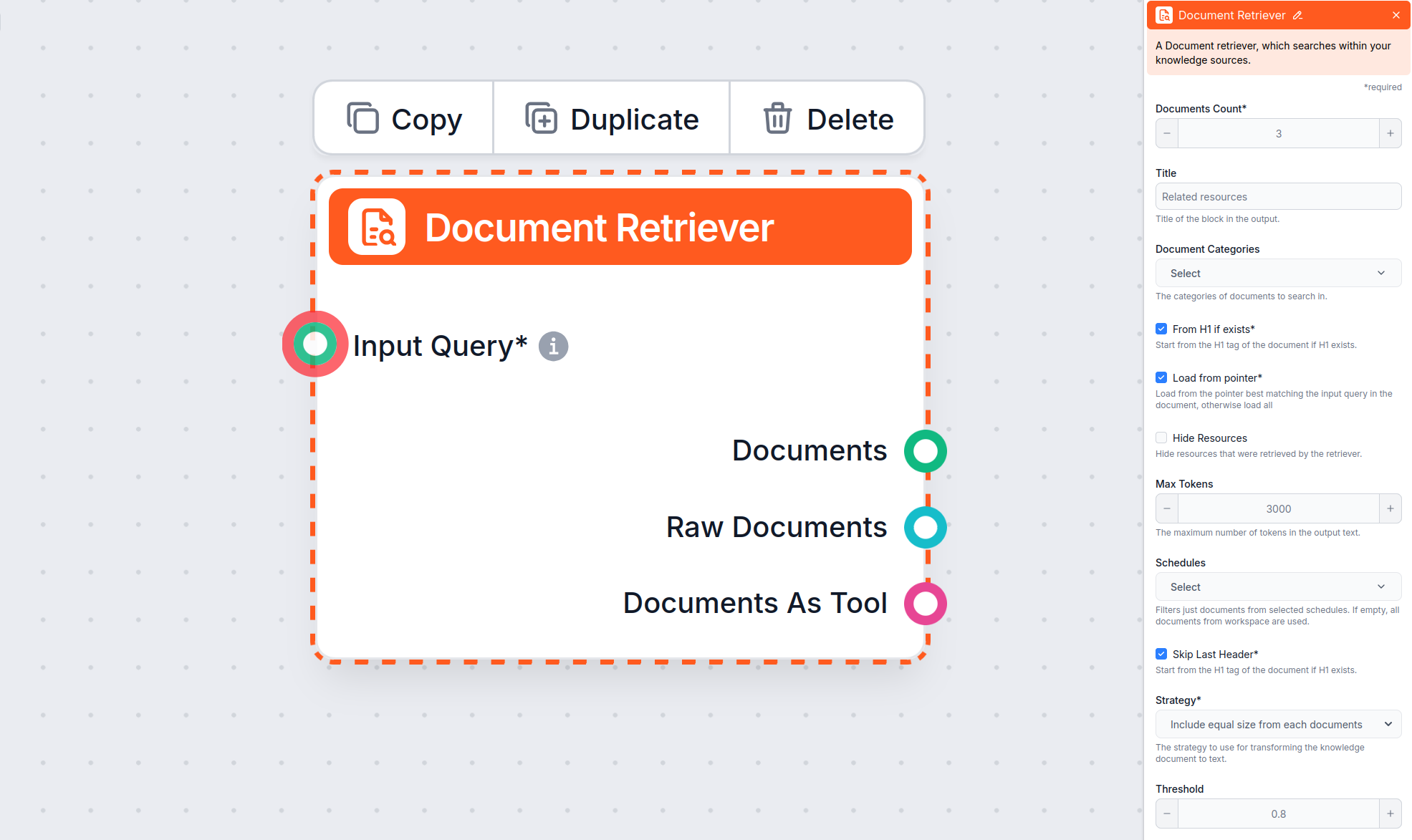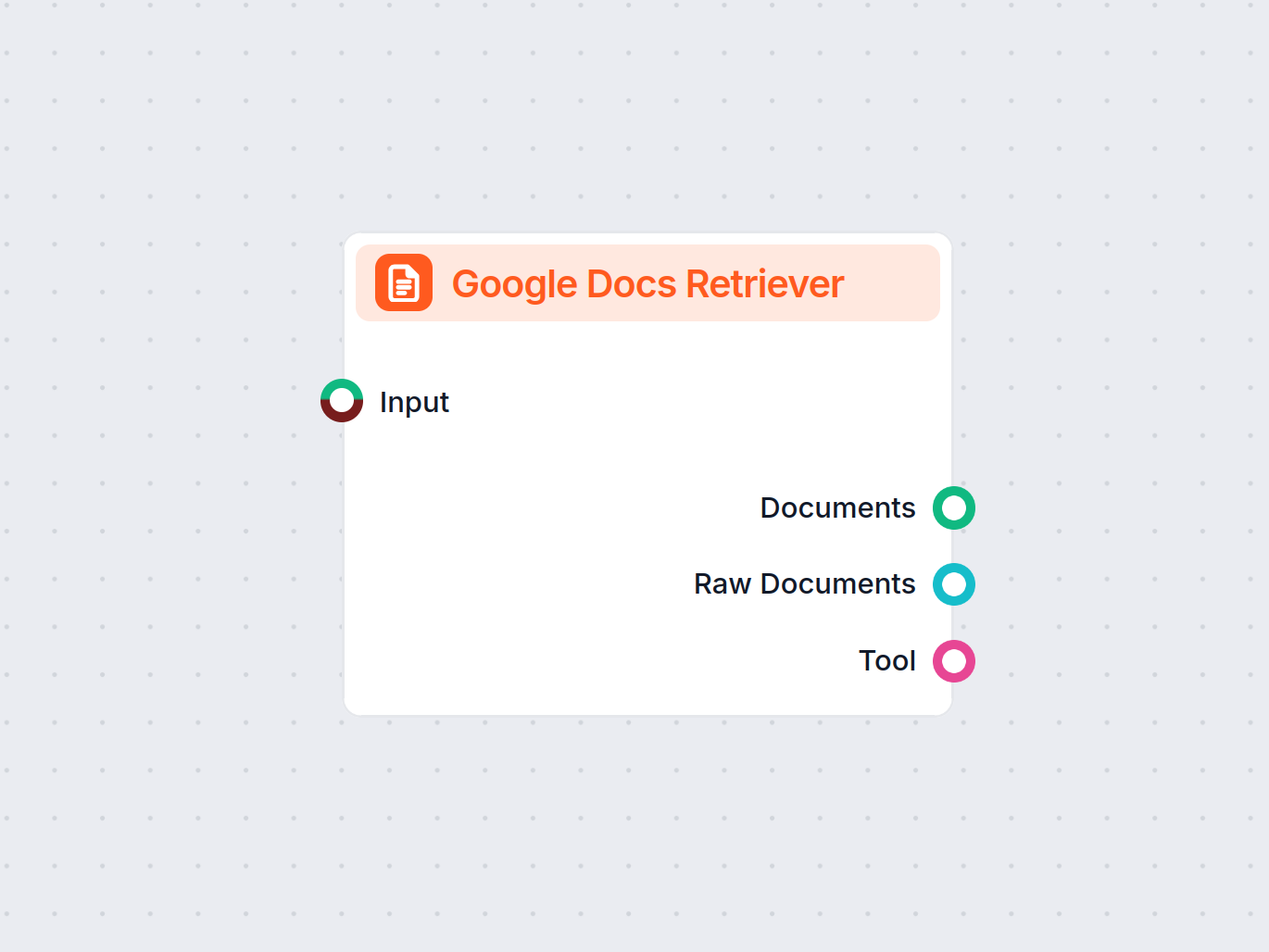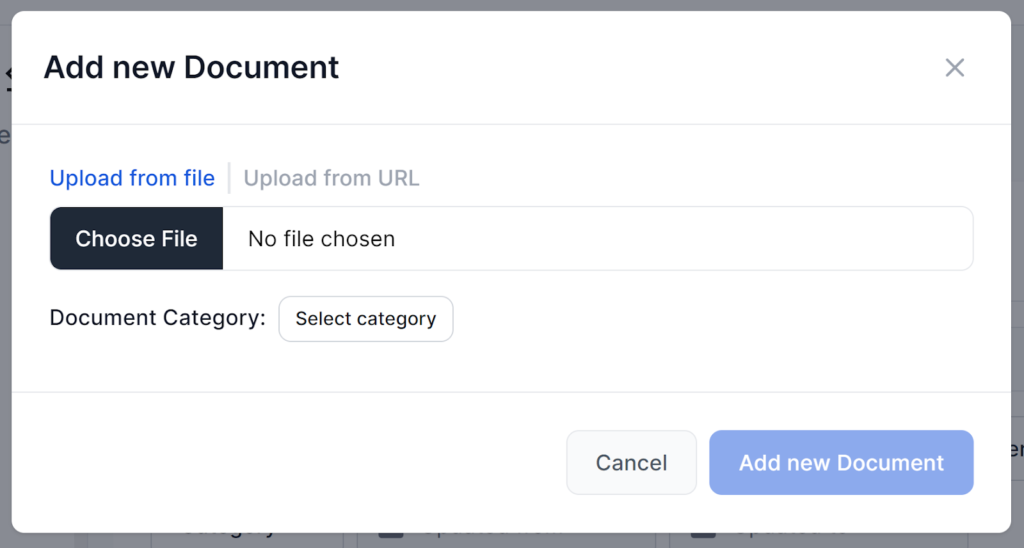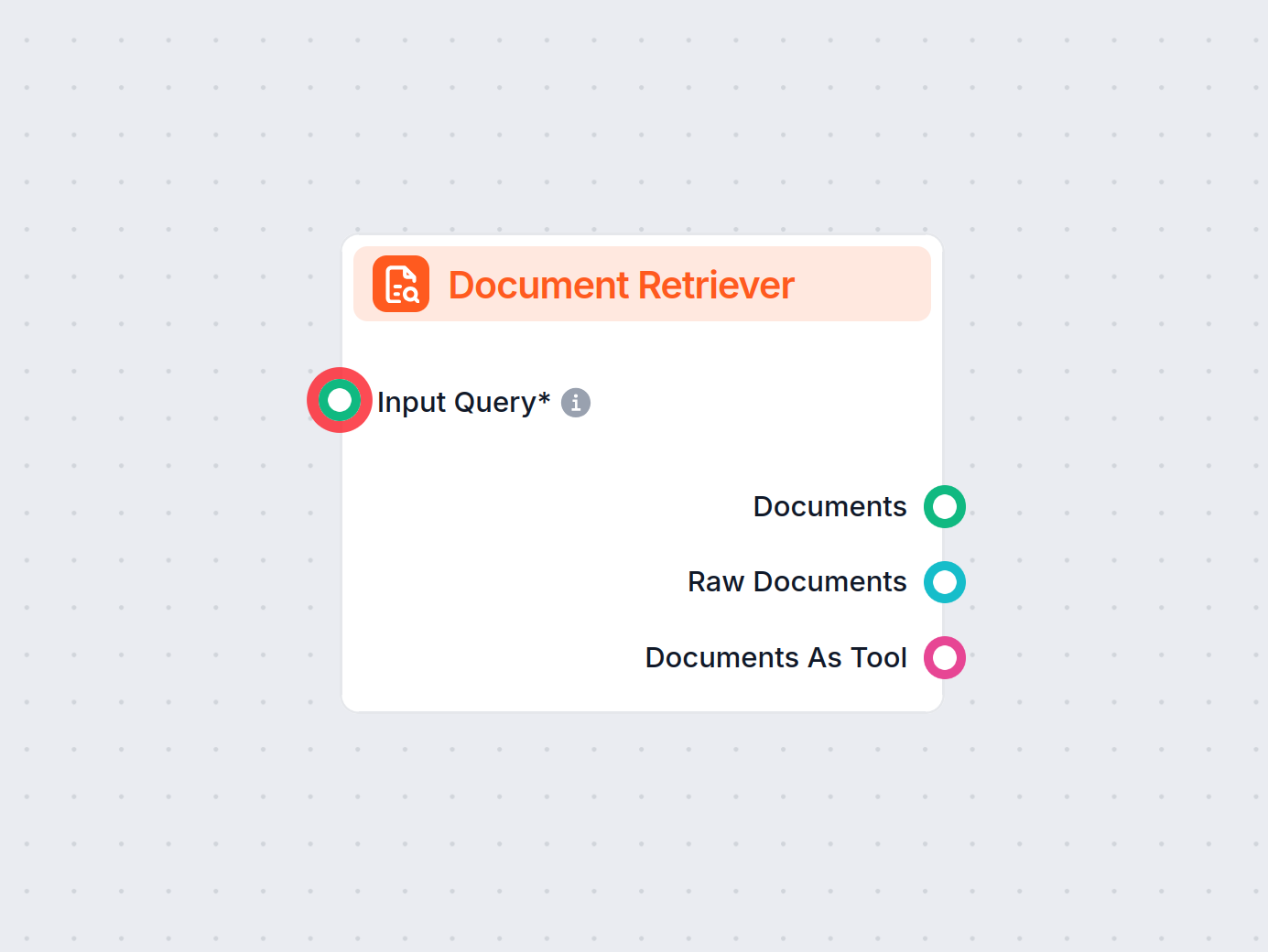
Wyszukiwarka Dokumentów
Wyszukiwarka Dokumentów FlowHunt zwiększa dokładność AI, łącząc modele generatywne z Twoimi aktualnymi dokumentami i adresami URL, zapewniając wiarygodne i traf...
Dowiedz się, jak ustawić parametry ‘Od H1 jeśli istnieje’, ‘Ładuj od wskaźnika’ oraz ‘Pomiń ostatni nagłówek’.
Komponent Document Retriever pozwala chatbotowi pobierać wiedzę ze źródeł, które określiłeś w sekcji Dokumenty i Harmonogramy. Rolą tego komponentu jest kontrola procesu pobierania, a wiele parametrów wpływa na to, jak informacje z tych dokumentów są pozyskiwane.
Opcja Od H1 jeśli istnieje nakazuje retrieverowi rozpoczęcie wyodrębniania treści od nagłówka H1, który znajdzie (zwykle główny tytuł artykułu).
Co się dzieje?
Przykład użycia:
Chcesz pobrać wyłącznie właściwy przewodnik, bez zbędnych elementów nawigacyjnych lub nagłówka strony, które występują na Twojej witrynie.
Uwaga:
Opcja Od H1 jeśli istnieje jest domyślnie włączona w komponencie Document Retriever.
Opcja Ładuj od wskaźnika daje większą precyzję, pozwalając Document Retrieverowi ładować dane tylko od wybranego wskaźnika w potencjalnie dłuższym artykule.
Co się dzieje?
Czym jest „wskaźnik”?
Wskaźnik to zazwyczaj unikalny ciąg znaków lub nagłówek obecny w dokumencie (np. H2 lub konkretna fraza bądź tytuł sekcji).
Przykład użycia:
Chcesz pominąć sekcje wstępne i pobrać informacje dla konkretnej, istotnej sekcji w potencjalnie długim artykule lub dokumencie (np. od „Krok 4: Dodaj przycisk czatu na żywo” w przewodniku konfiguracji).
Opcja Pomiń ostatni nagłówek jest przydatna, gdy chcesz zignorować ostatni nagłówek w dokumencie, który często jest powtarzany lub służy do nawigacji bądź jako stopka.
Co się dzieje?
Przykład użycia:
Chcesz, aby Document Retriever nie ładował nagłówka stopki nawigacyjnej (np. „Inne artykuły” na końcu strony pomocy), zapewniając przetwarzanie wyłącznie głównej treści.
Uwaga:
Pomiń ostatni nagłówek pomaga w dokumentach, które automatycznie generują stopki lub powtarzalne elementy nawigacyjne. Jednak jeśli nie masz takich sekcji, użycie tego parametru może sprawić, że część artykułu zawierająca ważne informacje nie zostanie pobrana. Dlatego zaleca się pozostawienie tej opcji odznaczonej, dopóki nie pojawi się uzasadniony powód, by ją włączyć.
Parametr Maksymalna liczba tokenów pozwala określić maksymalną liczbę tokenów (słów i znaków interpunkcyjnych zliczanych przez model AI), które Document Retriever zwróci z wyodrębnionego tekstu.
Co się dzieje?
Wartość domyślna:
Domyślnie jest to zwykle 3000 tokenów, ale można ją dostosować według potrzeb.
Przykład użycia:
Jeśli przetwarzasz obszerne dokumenty, ustawienie niższej wartości maksymalnej liczby tokenów pomaga uzyskać zwięzłe odpowiedzi. Dla najlepszych efektów warto jednak rozważyć włączenie parametru „Ładuj od wskaźnika”. Dzięki temu wyodrębniony tekst zacznie się od najbardziej istotnej sekcji dokumentu, a nie od początku, co umożliwi uzyskanie skupionej i łatwej do zarządzania porcji informacji w wyznaczonym limicie tokenów. To połączenie jest szczególnie przydatne, gdy zależy Ci na zwięzłych, kontekstowo istotnych odpowiedziach z dużych źródeł.
Uwaga:
Jeśli zauważysz, że informacje są ucinane, spróbuj zwiększyć wartość maksymalnej liczby tokenów. Jeśli natomiast zależy Ci na krótszych, bardziej precyzyjnych wynikach, zmniejsz ten parametr.
Gdy Document Retriever znajdzie kilka odpowiednich dokumentów, parametr Strategia decyduje, jak zostaną one połączone w jeden wynik tekstowy dla Twojego chatbota, uwzględniając limit „Maksymalna liczba tokenów”.
Dwie opcje strategii:
Uwzględnij równą część z każdego dokumentu:
Limit tokenów jest dzielony równomiernie. Na przykład, przy trzech dokumentach i limicie 3000 tokenów, każdy otrzyma do 1000 tokenów. Zapewnia to równy wkład wszystkich źródeł, co jest przydatne, gdy zależy Ci na zbalansowanej odpowiedzi opartej na różnych dokumentach.
Łącz dokumenty, wypełnij od pierwszego do limitu tokenów:
Dokumenty są dodawane według trafności do momentu osiągnięcia limitu tokenów. Najbardziej trafny dokument wypełnia przestrzeń jako pierwszy; jeśli pozostanie miejsce, dodawane są kolejne, mniej trafne. Jeśli pierwszy dokument jest obszerny, może wykorzystać cały limit samodzielnie.
Jak wybrać?
Uwaga:
Te strategie wpływają jedynie na sposób budowania tekstu z pobranych dokumentów przed przekazaniem go do kolejnego kroku (np. generowania AI). Nie zmieniają tego, które dokumenty są pobierane, a jedynie sposób ich łączenia i skracania do ustawionego limitu tokenów.
Chociaż ten artykuł koncentruje się na ustawieniach ‘Od H1 jeśli istnieje’, ‘Ładuj od wskaźnika’, ‘Pomiń ostatni nagłówek’ i ‘Maksymalna liczba tokenów’, Document Retriever oferuje także dodatkowe parametry, które pomagają kontrolować wybór i pobieranie dokumentów:
To ustawienie ogranicza liczbę dokumentów, które przepływ powinien pobierać, zapewniając trafność wyników i szybsze generowanie odpowiedzi.
Opcjonalne ustawienie pozwalające ograniczyć pobieranie do jednej lub więcej kategorii utworzonych przez Ciebie w sekcji Dokumenty w Źródłach Wiedzy.
Pozwala dodać lub ukryć osobną sekcję przed właściwą odpowiedzią chatbota z listą zasobów pobranych przez retrievera. Do integracji z LiveAgent należy zaznaczyć tę opcję, ponieważ ta sekcja nie jest wspierana i nie wyświetli się poprawnie w widżecie chatbota LiveAgent.
Pozwala ograniczyć pobieranie do jednego lub więcej Harmonogramów, które określiłeś do indeksowania lub aktualizacji treści w Źródłach Wiedzy.
Określa, jak bardzo pobierane dokumenty muszą pasować do zapytania, używając współczynnika trafności (od 0 do 1). Na przykład, próg 0,7–0,8 jest zalecany dla bardzo trafnych odpowiedzi. Wyższy próg daje bardziej precyzyjne dopasowania, niższy może uwzględniać mniej trafne dokumenty.
Przykład:
Jeśli ustawisz próg na 0,6 i masz cztery artykuły ze współczynnikami trafności 0,8, 0,65, 0,5 i 0,9, do pobrania zostaną użyte tylko te powyżej 0,6 (czyli 0,8, 0,65 i 0,9).
Jeśli odpowiedź udzielona przez chatbota nie zawiera informacji, o których wiesz, że są dostępne w Twoich dokumentach lub harmonogramach, sprawdź historię rozmowy z włączoną opcją „Verbose”, by zobaczyć szczegółowe logi dotyczące użycia Document Retriever oraz pobranych dokumentów. W razie potrzeby dostosuj ustawienia i prompt na podstawie tych logów.
Wyszukiwarka Dokumentów FlowHunt zwiększa dokładność AI, łącząc modele generatywne z Twoimi aktualnymi dokumentami i adresami URL, zapewniając wiarygodne i traf...
Integruj swoje workflowy z Google Docs za pomocą komponentu Google Docs Retriever—pobieraj treść dokumentów bezpośrednio do automatyzacji, chatbotów lub przepły...
Twój chatbot może natychmiast uzyskiwać dostęp do dokumentów i wykorzystywać je, strony HTML, a nawet filmy z YouTube, aby dostosować się do Twojego unikalnego ...